Instalación de la imagen en su tarjeta MicroSD
Obteniendo la imagen FRC Raspberry PI
La imagen está almacenada en la página de lanzamiento de GitHub para el repositorio WPILibPi.
Además de las instrucciones de esta página, consulte la documentación en la página web de GitHub (abajo).
La imagen es bastante grande, así que tenga una conexión rápida a Internet cuando la descargue. Siempre use el lanzamiento más reciente de la parte superior de la lista de lanzamientos.
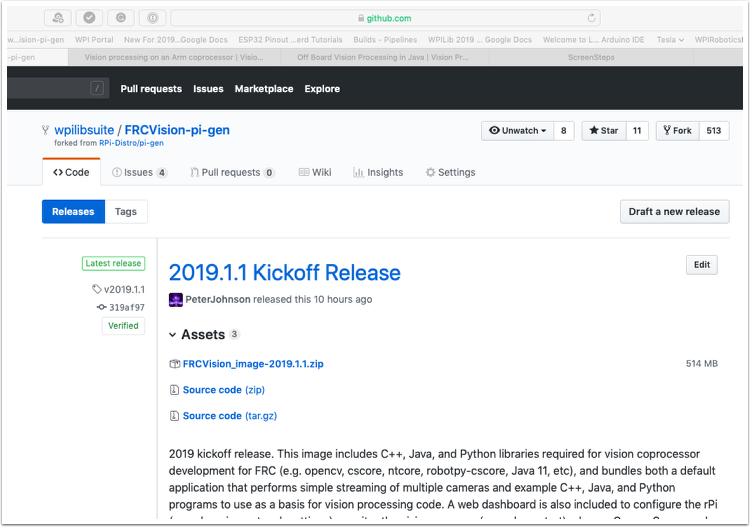
Copie la imagen a su tarjeta MicroSD
Download and install Etcher to image the micro SD card. The micro SD card needs to be at least 8 GB. A micro SD to USB dongle works well for writing to micro SD cards.
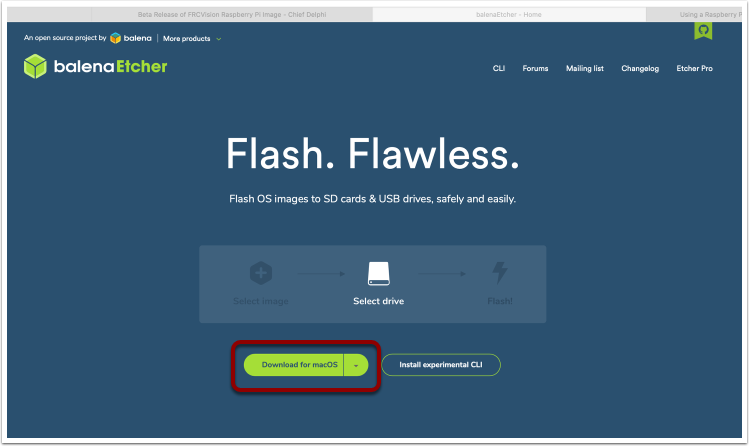
Escriba la tarjeta MicroSD con la imagen usando Etcher seleccionando el archivo zip como fuente, su tarjeta SD como destino y haga clic en «Flash». Espere que el proceso toma alrededor de 3 minutos en una laptop bastante rápida.
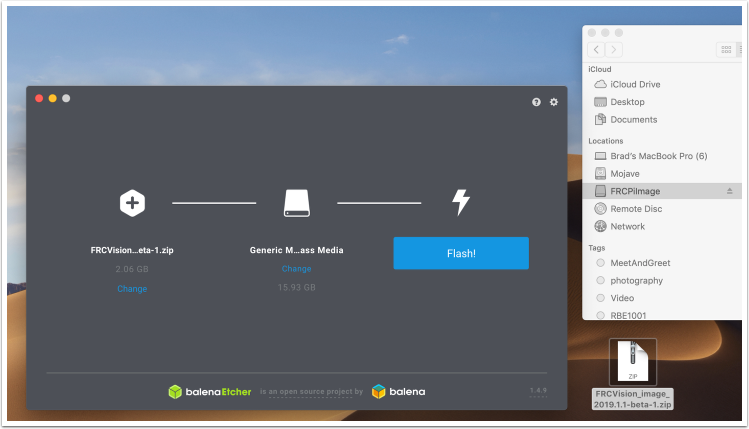
Probando la Raspberry Pi
Coloque la tarjeta micro SD en un rPi 3 y aplique energía.
Conecte el rPi 3 ethernet a una LAN o PC. Abra un navegador web y conéctese a “http://wpilibpi.local/”. para abrir el dashboard . En el primer arranque, se podrá escribir en el sistema de archivos, pero los arranques posteriores serán de solo lectura de forma predeterminada, por lo que es necesario hacer clic en el botón «writable» para realizar cambios.
Iniciar sesión en la Raspberry PI
La mayoría de las tareas con el rPi se pueden realizar desde la interfaz de la consola web. A veces para uso avanzado como el desarrollo de programas en el rPi es necesario iniciar sesión. Para iniciar sesión, utilice la contraseña predeterminada de Raspberry PI:
Username: pi
Password: raspberry